Habilite las notificaciones de cumpleaños para solucionar este problema
- Asegúrate de que tu PC tenga una conexión a Internet estable antes de acceder a Facebook.
- No recibirá ninguna notificación relacionada con cumpleaños si las notificaciones de cumpleaños están desactivadas.
- Borrar las cookies del navegador ayuda a corregir los errores del navegador.
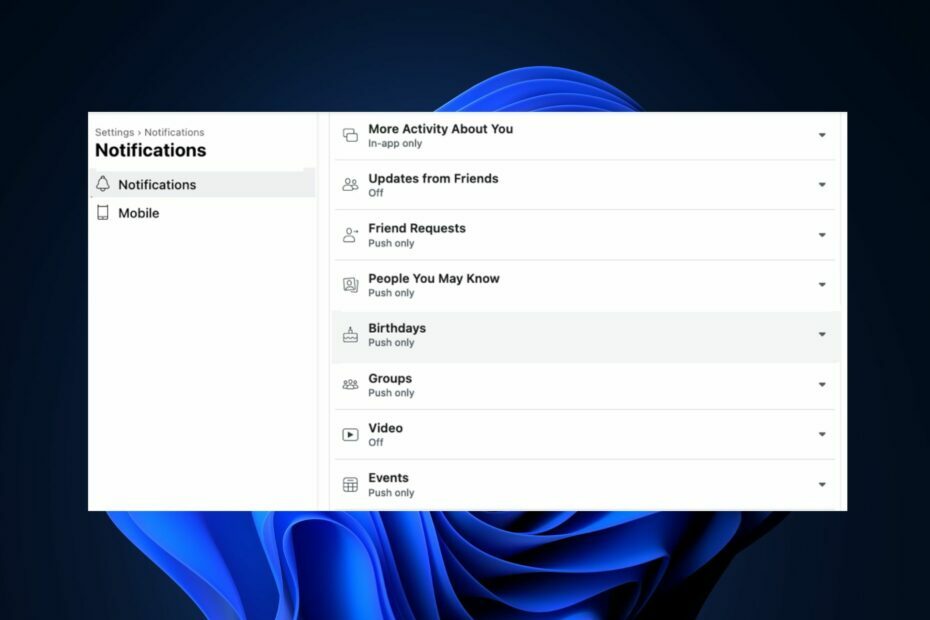
- Optimizar el uso de recursos: Opera One usa tu RAM de manera más eficiente que Brave
- AI y fácil de usar: Nueva característica accesible directamente desde la barra lateral
- Sin anuncios: El bloqueador de anuncios incorporado acelera la carga de páginas y protege contra la minería de datos
- Amigable con los juegos: Opera GX es el primer y mejor navegador para jugadores
- ⇒ Consigue Ópera Uno
Facebook es uno de los más populares. aplicaciones de redes sociales disponible hoy. Una de sus características son las notificaciones de cumpleaños que le recuerdan los próximos cumpleaños de sus amigos y familiares.
A veces, es posible que dejes de recibir notificaciones de cumpleaños en Facebook. Este artículo le mostrará las mejores formas de recuperar las notificaciones de cumpleaños en su cuenta de Facebook.
- ¿Por qué Facebook no muestra los cumpleaños?
- ¿Cómo hago para que Facebook muestre los cumpleaños?
- 1. Habilitar notificaciones de cumpleaños
- 2. Ver todos los cumpleaños en Eventos
- 3. Actualizar el navegador
- 4. Borrar cookies del navegador
¿Por qué Facebook no muestra los cumpleaños?
- cumpleaños ocultos – Algunos usuarios de Facebook tienen varias restricciones de privacidad en sus cuentas; si sus cumpleaños son privados, es posible que no recibas notificaciones sobre sus cumpleaños.
- problemas con el servidor de facebook – En algunos casos, no podrá recibir notificaciones de cumpleaños si la aplicación de Facebook tiene problemas con el servidor.
- Configuración de las notificaciones – Si ha deshabilitado las notificaciones de cumpleaños de Facebook en su aplicación de Facebook o en el sitio web, no recibirá notificaciones sobre nada relacionado con cumpleaños.
- Navegador obsoleto – Si su navegador está desactualizado, puede generar errores debido a errores subyacentes y evitar que recibas notificaciones de cumpleaños en Facebook.
- Cookies corruptas del navegador – Las cookies del navegador se almacenan en su PC para mejorar su experiencia de navegación en los sitios web, pero también pueden generar errores si están dañadas.
- Mala conexión a Internet – Facebook requiere una conexión a Internet estable para funcionar correctamente; si tu la conexión a Internet es limitada o inestable, es posible que no recibas notificaciones de Facebook en los cumpleaños de tus amigos.
¿Cómo hago para que Facebook muestre los cumpleaños?
Antes de proceder a solucionar el error, aquí hay un par de soluciones rápidas que puede intentar:
- Cierra y reinicia la aplicación de Facebook.
- Solucionar la congestión de la red.
- Comprobar si El servidor de Facebook está caído.
Si estas soluciones simples no solucionaron el problema, apliquemos las soluciones a continuación.
1. Habilitar notificaciones de cumpleaños
- presione el ventanas, ingrese el nombre de su navegador y presione Ingresar.
- En la ventana del navegador, vaya a la pagina web de facebooke ingrese sus credenciales si se le solicita que inicie sesión.
- Una vez que haya iniciado sesión, haga clic en su foto de perfil en la esquina superior de la ventana y haga clic en Configuración y Privacidad.
- Haga clic en Ajustes en la siguiente ventana y haga clic en Notificaciones en el panel izquierdo.
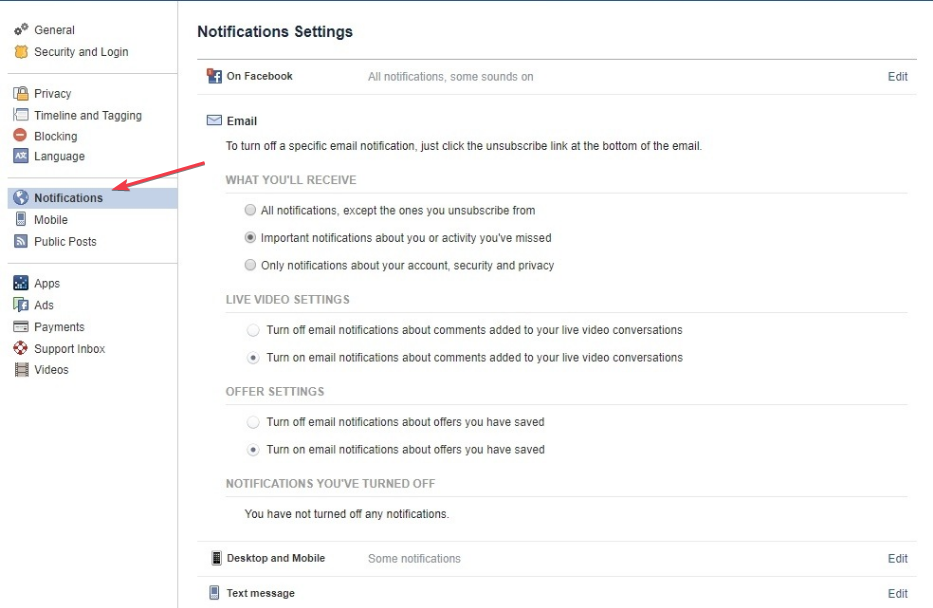
- Desplácese hacia abajo Notificaciones ventana y haga clic en cumpleaños.

- Haga clic en el botón de alternar junto a estas notificaciones sobre los cumpleaños de su amigo y cambie la opción a Permitir notificaciones en Facebook.

- La opción debería volverse azul en lugar de gris. Una vez que esté azul, vuelva a cargar la página web de Facebook y vea si el error de notificación está solucionado.
Si las notificaciones de cumpleaños no están habilitadas en Facebook, no recibirás notificaciones sobre los cumpleaños de tus amigos.
2. Ver todos los cumpleaños en Eventos
- Iniciar sesión en tu cuenta de facebook y visita tu Noticias página.
- Haga clic en el Eventos enlace en la columna de la izquierda.
- Luego, haga clic en el cumpleaños enlace.
- Verás las opciones: Los cumpleaños de hoy, Cumpleaños recientes, y Cumpleaños próximos.
3. Actualizar el navegador
- presione el ventanas tecla, escriba Google Chrome y pulse Ingresar.
- Haga clic en el icono punteado en la aplicación de Chrome y haga clic en el Ayuda opción.
- Luego, haga clic en Acerca de Google Chrome para abrir la herramienta de actualización de Chrome.
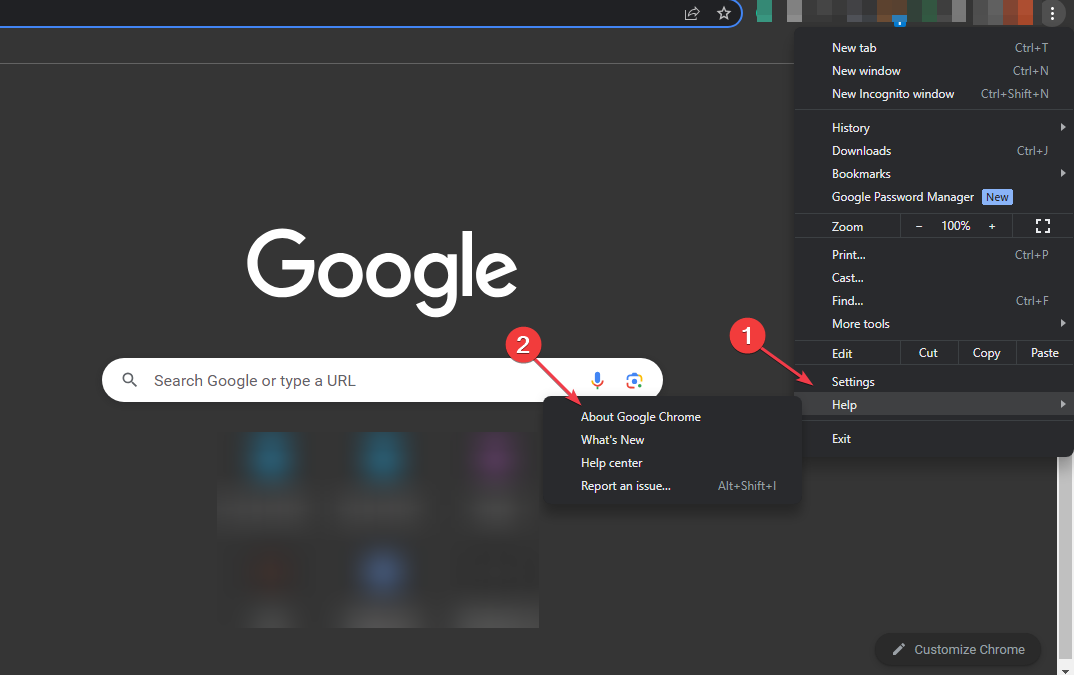
Un navegador desactualizado tiende a generar errores al navegar por las páginas web. Actualizar su navegador puede ayudar a corregir el error si los cumpleaños no se muestran en Facebook. Aquí hay una guía que le muestra cómo solucionar navegador no funciona en Windows 11.
- Uihost.exe: guía completa para corregir errores de aplicación
- ¿Qué es Mfevtps.exe y cómo solucionar su alto uso de CPU?
4. Borrar cookies del navegador
- presione el ventanas tecla, escriba Google Chrome y pulse Ingresar.
- Haga clic en el Menú icono, seleccione Más herramientas, y haga clic en Eliminar datos de navegación.
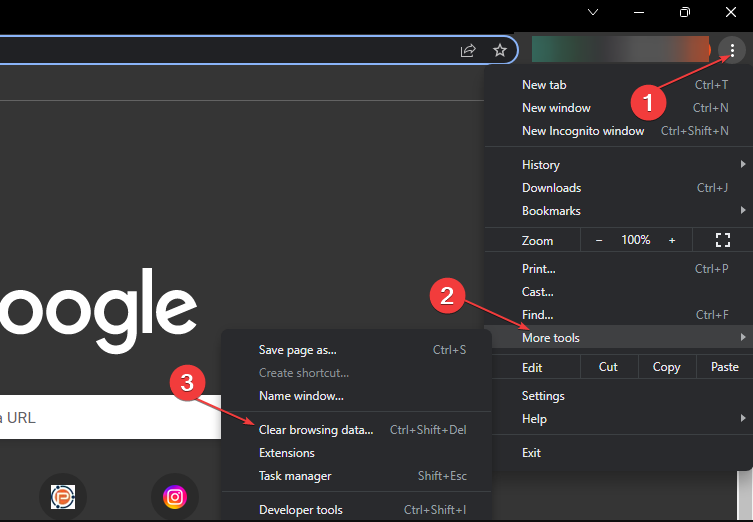
- Además, marque todas las casillas y haga clic en Borrar datos en la siguiente ventana.
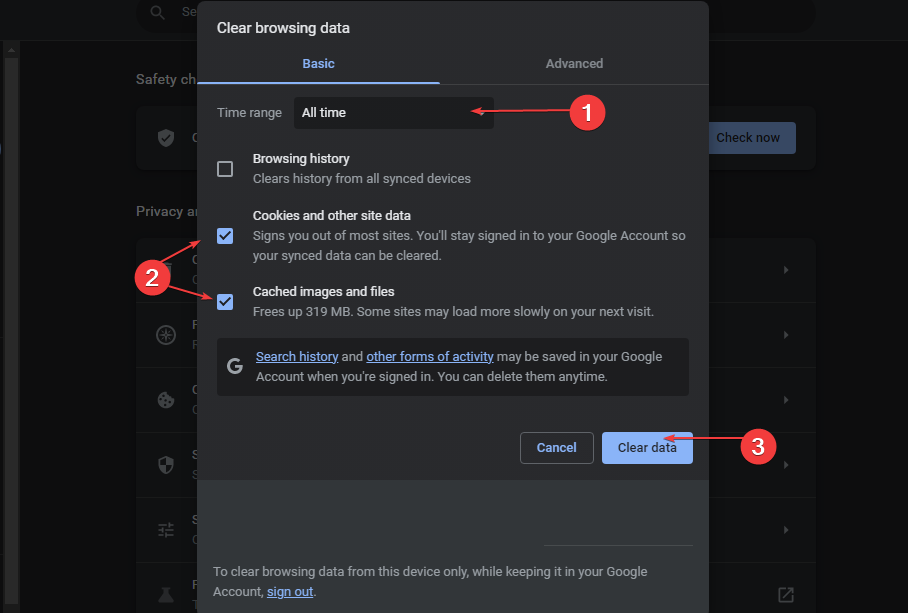
- Luego, reinicie su PC y verifique si el error persiste.
Las cookies del navegador ayudan a mejorar su experiencia en una página web, pero también pueden causar errores si se dañan. Borrar los datos de su navegador es una forma de arreglar el cumpleaños de Facebook que no muestra errores.
Si no ha recibido notificaciones de cumpleaños en su cuenta de Facebook, puede solucionarlo siguiendo los pasos de este artículo.
Alternativamente, también puede consultar nuestra guía sobre cómo corregir el error. algo salió mal en facebook.
¿Sigues experimentando problemas?
PATROCINADO
Si las sugerencias anteriores no han resuelto su problema, su computadora puede experimentar problemas de Windows más graves. Sugerimos elegir una solución todo en uno como Fortalecer para solucionar problemas de manera eficiente. Después de la instalación, simplemente haga clic en el Ver y arreglar botón y luego presione Iniciar reparación.


